Ibland kan du behöva komprimera dina videor för att spara lagring, dela enklare och ladda upp videor till webbplatsen eller skicka videor till e-post. Om så är fallet kan du prova en gratis videokompressor online, som gör att du kan minska onlinevideostorleken och säkerställa högkvalitativ komprimering. I det här inlägget kommer jag att presentera 5 den bästa gratis videokompressorn online och visa dig hur du komprimerar videor med den här kompressorn.
Innehåll:
Clipchamp
KeepVid videokompressor online
Videokompressor Media.io
Online MP4-videokompressor
MP4 PS2PDF-videokompressor
Clipchamp
Clipchamp är en gratis videokompressor online med mer än 7 miljoner användare. Det är populärt med många användbara funktioner. Kompressorn accepterar olika videoupplösningar (240p, 360p, 480p, 720p, 1080p, 4K) och format (AVI, MOV, DIVX, FLV, 3GP, WMV, VOB, etc.) som input och output. Det finns inga videostorlekar och batchkomprimeringsgränser tillgängliga, vilket innebär att du kan ladda upp stora videofiler och ändra storlek på flera videor samtidigt. Med Clipchamp kan du ladda ner komprimerade videor till din dator eller direkt ladda upp dem till sociala plattformar som YouTube, Vimeo, Facebook och Google Drive.
En annan viktig funktion i Clipchamp är att den innehåller fyra standardinställningar – Web, Windows, Cellular och Animation – för att bibehålla kvaliteten på din video när du komprimerar. Du kan också redigera videor som skär oönskade delar eller klipp video. Dessutom är din integritet väl skyddad eftersom den här webbplatsen aldrig kommer åt dina videoklipp om du inte använder uppladdningsalternativet för att ladda upp dina videor till andra plattformar.
Hur man komprimerar videor med Clipchamp:
Steg 1: Gå in i Clipchamp
Öppna Chipchamp-kompressorn, klicka på compress video nu högst upp på den aktuella sidan. Klicka sedan på Start i det kostnadsfria testalternativet och logga in med ditt Google / Facebook-konto eller skapa ett.
Steg 2: Välj den video som ska komprimeras
Klicka på Konvertera mina videor för att lägga till videor från din dator. Eller så kan du dra videor direkt från mappen till kompressorn. En eller flera videor stöds.
Steg 3: Välj utgångsinställningar
Enligt dina egna behov kan du justera videokomprimering så att den optimeras Webben, Windows, Mobil eller Animation. Därefter ändrar du videoupplösningen, kontrollerar en upplösning från listrutan. Du kan spara eller ändra upplösningen till en lägre upplösning (ned). Ställ sedan in din videokvalitet som hög / medel / låg.
Steg 4: Komprimera din video
Efter inställning trycker du på Start och kompressorn börjar minska videostorleken.
Notera: Det finns ett vattenstämpel på din komprimerade video och webbinspelning är begränsad till 5 minuter när du använder gratispaketet (grundpaketet). Om du inte vill ha vattenmärken och ha mer tillgång kan du prova paketet Business ($ 14 / månad) eller Company.
KeepVid videokompressor online
Detta är en online videokompressor som är helt gratis och säker. Detta gör att du kan ändra storlek på din video för olika ändamål utan ansträngning. Det finns fyra alternativ tillgängliga för dig att välja, MP4-kompressor, MOV-kompressor, Komprimera video för e-post och Komprimera video för YouTube. Det stöder mer än 50 populära videoformat som ska komprimeras, till exempel MP4, 3PG, FLV, MOV och många fler.
Även om KeepVid hävdar att den kan komprimera din video utan att förlora kvalitet, är det för att vara ärligt, mindre videostorlekar ett pris. Du kommer att se lite kvalitet i din video efter att den har komprimerats med KeepVid. Som Clipchamp skyddar KeepVid Online Video Compressor din integritet. Det kommer inte att lagra användarinformation.
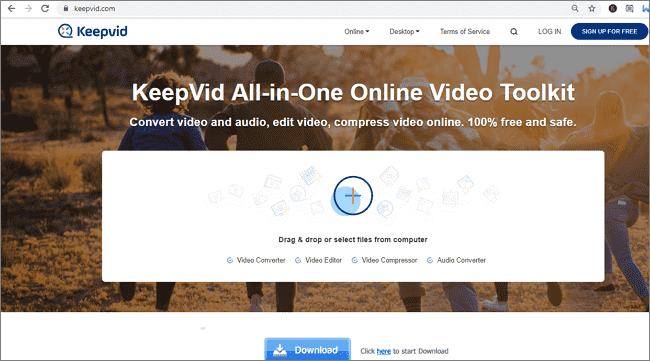
Trots att det finns olika komprimeringsalternativ är stegen väldigt lika. För att komprimera videor på KeepVid, börja med att gå till KeepVid-kompressorn och följ sedan stegen nedan:
1. Lägg till en video i kompressorn
Klicka på knappen Lägg till fil på den aktuella sidan för att lägga till videor från din dator. Du kan också dra och släppa din video från datorn till kompressorn.
2. Välj Output
Klicka på rullgardinsmenyn för att välja produktens kvalitet. Eller klicka på kugghjulsikonen för avancerade inställningar. Du kan välja utgångsvideoformat, som MP4, MOV, FLV, 3GP, etc. Spara eller ändra videoupplösningen genom att klicka på listan med upplösning.
3. Starta komprimering
Nu kan du klicka på knappen Komprimera nu för att börja komprimera din video.
Videokompressor Media.io
Media.io är också en populär videokompressor online som är kompatibel med Windows och Mac. Lätt att använda och bekvämt för dig att dela videor. Du kan ladda upp videor i valfri upplösning och format. Och många upplösningar och utgångsformat stöds, inklusive MP4, AVI, MKV, MPG, WMV, etc. Du kan ändra storleken på din video inget vattenmärke läggs till, men det finns högst 200 MB filöverföringsstorlek.
Media.io respekterar din integritet mycket. Alla videor som laddats upp och komprimeras raderas automatiskt från vyerna efter några timmar. Den lagrar inte användarinformation och sparar dina filer på webbplatsen.
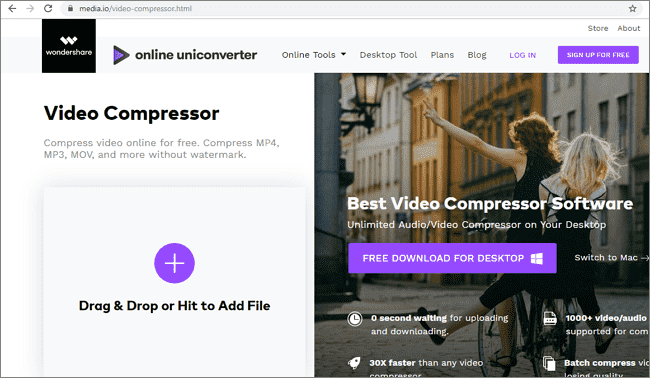
Om du vill minska storleken på din video med denna bra kompressor kan följande tre enkla steg hjälpa dig med det:
- Dra och släpp videor från din dator. Eller klicka Lägg till fil för att lägga till video i kompressorn.
- Välj utgångsinställningar som upplösning, storlek och format för den komprimerade videon.
- När komprimeringen är klar, ladda ner den komprimerade videon eller spara den i Dropbox.
Notera: Batchkomprimering är inte tillåtet med Media.io.
Online MP4-videokompressor
Mp4Compress är en populär videokompressor online för att göra dina MP4-videor mindre i en enkel och snabb process. Det är gratis att använda för alla och kan användas var som helst i världen så länge du har en webbläsare på din dator.
Denna webbplats använder en krypterad https-anslutning och alla MP4-videofiler som laddas upp och komprimeras raderas automatiskt från servern efter några timmar. Detta säkerställer att övergången är säkrad och skyddar din integritet.
Det är enkelt att komprimera MP4-videor med denna gratis kompressor online. Du behöver bara:
Klicka på länken Välj fil … för att välja din MP4-fil och klicka sedan på Ladda upp videofil att ladda upp filer. Kompressorn kommer att minska videostorleken efter att MP4-filen har laddats upp. Efter det kan du se en Nedladdning fil länk. Klicka på länken så komprimeras MP4-filen till din dator.
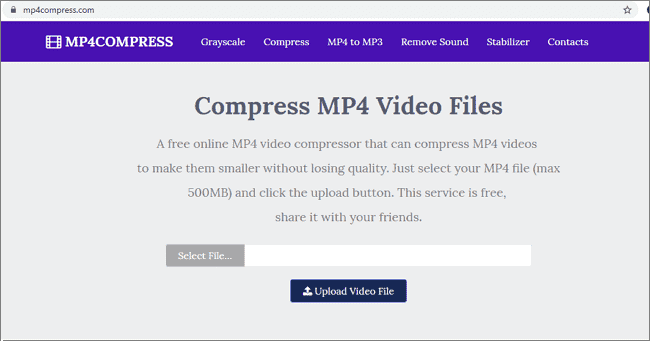
Notera: Du kan inte ladda upp MP4-filer som är större än 500 MB.
MP4 PS2PDF-videokompressor
PS2PDF MP4-videokompressor är en annan populär gratis MP4-videokompressor online. Detta gör att du kan ändra MP4-filstorlek utan filstorleksbegränsningar i supersnabba hastigheter. För att få komprimerade MP4-videor av hög kvalitet kan du hantera Konstant antal 21 och Förinställa är på Generella val Inställningar.
Denna kompressor tillhandahåller också ett annat sätt att komprimera MP4-videor – ändra storleken på videon till en mindre storlek genom att välja en mindre storlek på Ändra storlek på menyn Utmatningsmått avsnitt och välj förinställda upplösningar som 4K, 1080p, 720p och andra för att återställa bredden och höjden på din MP4-video.
Batchkomprimering finns här, du kan lägga till alla dina MP4-videor och komprimera samtidigt. När komprimeringen är klar kan du ladda ner filer som reduceras som ZIP-filer eller enskilda bilder.
Så här komprimerar du MP4-videor med denna gratis kompressor:
Steg 1: Klick Välj FIL För att lägga till MP4-videor kan du öppna filer från en dator, Google Drive eller Dropbox. Att ladda upp videofiler från Google Drive och Dropbox går snabbare.
Steg 2: Inuti Allmänt val ändra standardutmatningsinställningarna så att de passar dina behov. Om du inte är säker på vad valet är, låt det bara vara oförändrat.
Steg 3: Klicka sedan Komprimera nu för att börja komprimera videon. När komprimeringen är klar klickar du på den gröna nedladdningsknappen på filkortet för att ladda ner den komprimerade MP4-videofilen.
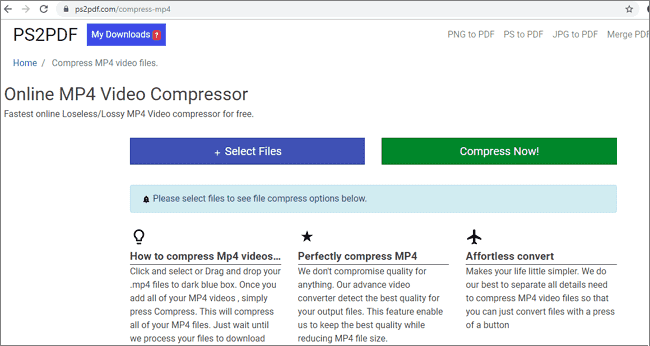
Det är allt om det här inlägget. Den kostnadsfria onlinevideokompressorn ovan kan hjälpa dig att komprimera videor enkelt utan att minska kvaliteten. Hitta en som bäst kan tillgodose alla dina behov och hjälpa dig att minska videostorleken.
